首页 > 电脑教程
技术编辑面对win7系统打开office2013每次都显示安装程序正在准备的图文办法
2021-12-15 15:38:11 电脑教程今天教大家一招关于win7系统打开office2013每次都显示安装程序正在准备的解决方法,近日一些用户反映win7系统打开office2013每次都显示安装程序正在准备这样一个现象,当我们遇到win7系统打开office2013每次都显示安装程序正在准备这种情况该怎么办呢?我们可以1、遇到这样的问题首先要确保Office2013已经成功激活; 2、打开系统下开始菜单中的运行运行对话框,然后输入“regedit”,回车打开注册表编辑器下面跟随小编脚步看看win7系统打开office2013每次都显示安装程序正在准备详细的解决方法:
故障图:
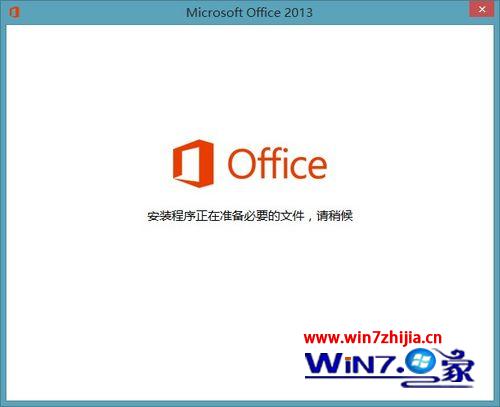
每次打开Office2013都显示“安装程序正在准备必要的文件”

打开Office2013显示“正在配置Microsoft Office Professional Plus 2013”
具体解决步骤:
1、遇到这样的问题首先要确保Office2013已经成功激活;

2、打开系统下开始菜单中的运行运行对话框,然后输入“regedit”,回车打开注册表编辑器;

2、然后依次展开并定位到HKEY_CURRENT_USER\Software\Microsoft\Office\15.0\Word\Options;
3、接着在窗口右侧找到并双击“NoRereg”,并将值从0改为1,保存退出就可以了。(ps:如果找不到NoRereg这个注册表,那就自己建一个DWORD(32位)值,命名为NoRereg,然后将数值数据改为1)
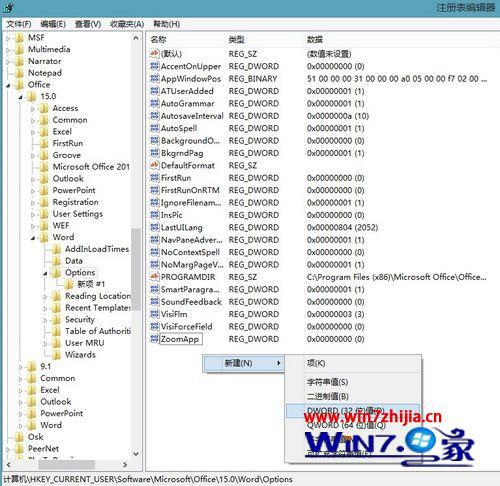
自己建一个DWORD(32位)值
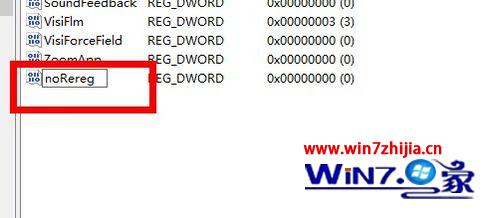
命名为NoRereg
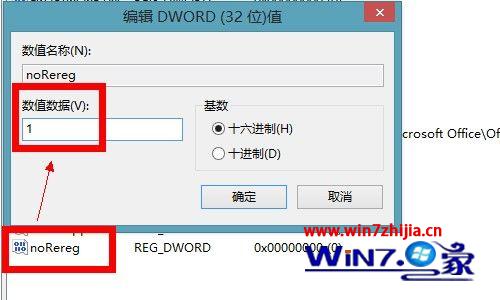
将数值数据改为1
上面为大家介绍的就是关于Win7旗舰版系统下打开office2013每次都显示安装程序正在准备怎么办的详细操作步骤了,遇到这样问题的朋友们可以通过上面的方法进行解决吧,希望可以帮助大家解决这个问题。
是不是困扰大家许久的win7系统打开office2013每次都显示安装程序正在准备问题已经解决了呢?有需要的用户们可以采取上面的方法步骤来进行操作吧,希望对大家有所帮助。
相关教程推荐
- 2021-11-11 win7能再还原到win10吗,win10变成win7怎么还原
- 2021-12-13 win7怎么调整屏幕亮度,win7怎么调整屏幕亮度电脑
- 2021-11-26 win7笔记本如何开热点,win7电脑热点怎么开
- 2021-11-25 360如何重装系统win7,360如何重装系统能将32改成
- 2021-12-13 win7未能显示安全选项,win7没有安全模式选项
- 2021-11-19 联想天逸5060装win7,联想天逸310装win7
- 2021-07-25 win7无法禁用触摸板,win7关闭触摸板没有禁用选项
- 2021-07-25 win7卡在欢迎界面转圈,win7欢迎界面一直转圈
- 2021-11-12 gta5一直在载入中win7,win7玩不了gta5
- 2021-09-16 win7一直卡在还原更改,win7一直卡在还原更改怎么